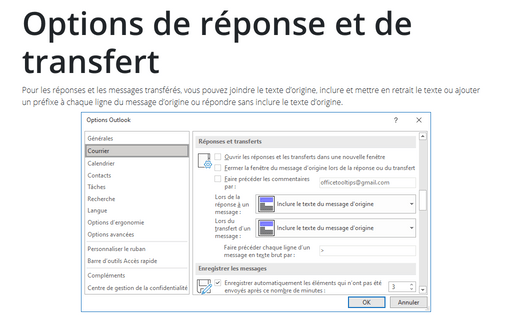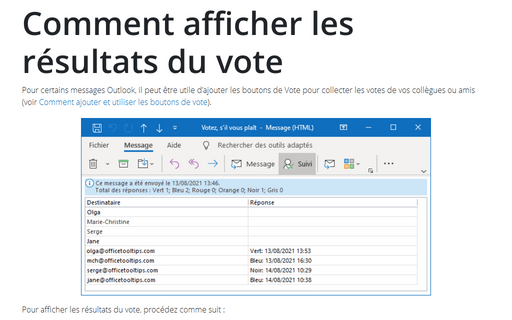Options de réponse et de transfert
Pour personnaliser ces options, procédez comme suit :
1. Sous l’onglet Fichier, cliquez sur le bouton Options :
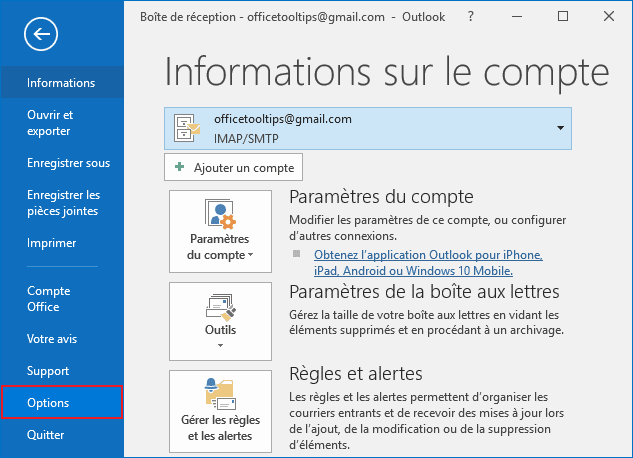
2. Dans la boîte de dialogue Options Outlook, choisissez l’onglet Courrier, puis faites défiler pour voir le groupe Réponses et transferts :
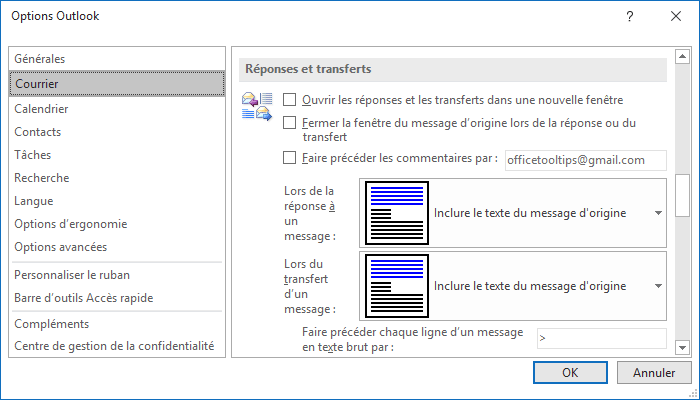
3. À l’aide des listes déroulantes du groupe Réponses et transferts, spécifiez si Outlook doit inclure le texte du message d’origine lorsque vous répondez ou transférez un message :

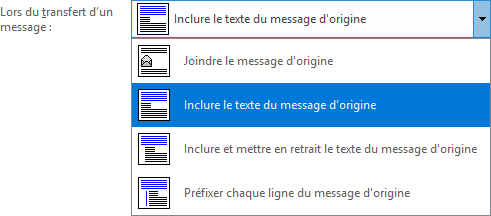
4. Cliquez sur OK dans la boîte de dialogue Options Outlook.
Voir aussi en anglais : Reply and Forward Options.